MacintoshでRSAログインしたい〜MacSSH編〜
WindowsでSSHクライアントといえば「Tera Term Pro」がメジャーだ。一方、MacOS上では次に挙げる「MacSSH」がおすすめである。ここでは基本的な設定(鍵生成からログインまで)を解説しよう。
・MacSSH
http://www.macssh.com/
「TeraTermでパスワードログインを制限しRSAログインのみを許可させる」Tipsで解説するように、特に鍵を利用してDSA、RSA認証を行わないのであれば、以下の解説を参考にする必要はない。
■RSA暗号キー生成するにはMacSSHの起動直後は、「Favorites」メニューから「Edit Favorites」を選択しよう。次のようなウィンドウが表示され、「NEW」を押せばよい。
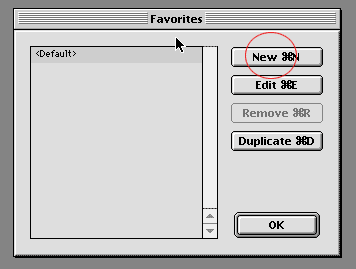
「NEW」を押して新たな設定定義をする
次に表示される「Edit Favorite...」ウィンドウでは、「SSH2」タブをクリックしてSSH2キーを生成する。
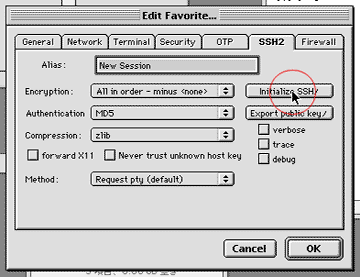
「Initialize SSH/」ボタンをクリックしてSSH2キーを生成する
ここでは例として「RSA」キーを選択している。特に設定変更することなく、続けて「Create」ボタンをクリックすればよい。
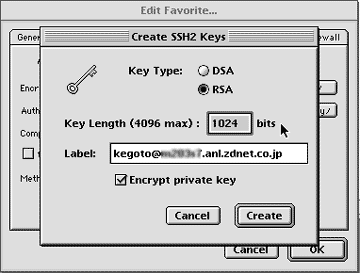
「Initialize SSH/」ボタンをクリックしてSSH2キーを生成する
パスフレーズを要求されるが、ここではログイン先のUNIXパスワードとは異なるものを指定した方がよい。空白も指定ができる。
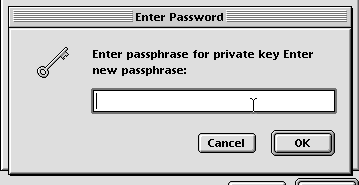
ここでは、ログイン先サーバの/etc/passwd(/etc/shadow)で管理される「パスワード」とは異なり「パスフレーズ」を設定する
以上の操作でキーが生成された。次に挙げる手順を行うと「MacSSH」フォルダ内に保存される。
「identity」ファイルは秘密キーになるため、他人には渡らないよう管理しよう。一方、「identity.pub」は公開キーとなるため、すでにログインを行いたいサーバがRSA認証に制限されている場合は管理者宛に送付するなどの手配が必要だ。
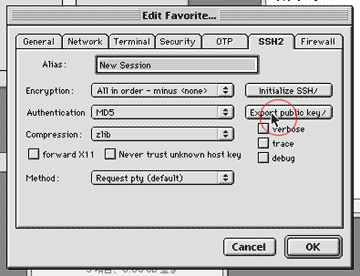
公開キーの保存は、「Export Public Key/」ボタンをクリックして行う
また、キャプチャ画像を見て気づいたかもしれないが、MacSSHは標準でSSH2キーが使用されるため、サーバ側にOpenSSHが稼働している場合には注意が必要だ。
Copyright © ITmedia, Inc. All Rights Reserved.
アイティメディアからのお知らせ
人気記事ランキング
- 10万超のWebサイトに影響 WordPress人気プラグインに深刻なRCE脆弱性
- 生成AIの次に来るのは「フィジカルAI」 NVIDIAが語る、普及に向けた「4つの壁」
- CVSSは「10.0」 ReactとNext.jsにリモートコード実行の脆弱性
- AWS、UIを操作するAIエージェントを提供開始 安定動作や統合性をどう実現した?
- 企業の半数以上がインシデントを経験 年末年始に潜むサプライチェーン攻撃の脅威
- ドローンいらず? 飛行動画作成できる「Google Earth Studio」登場
- Let's Encrypt、証明書有効期間を90日から45日へと短縮 2028年までに
- ランサム被害の8割超が復旧失敗 浮き彫りになったバックアップ運用の欠陥
- “AIエージェントの次”のトレンドは何か Gartnerが描く未来志向型インフラのハイプ・サイクル
- 日本企業のフィジカルAI実装は進むか ソフトバンクと安川電機が協業
